 Perfetto 上手指南3 —— CPU 信息分析
Perfetto 上手指南3 —— CPU 信息分析
# Perfetto 上手指南3 —— CPU 信息分析
# 1.CPU 信息的抓取
要查看 CPU 信息,在抓取之前,需要勾选上下面几个选项:

# 2.查看 CPU 频率
在 CPUX Frequency 区域可以看到每个核心的频率变化情况:

一个常见的场景是查看某段 slice 跑在哪个 CPU 以及对应的频率
找到我们关心的 slice,假设是下面的 Choreogrepher#doFrame 78786:
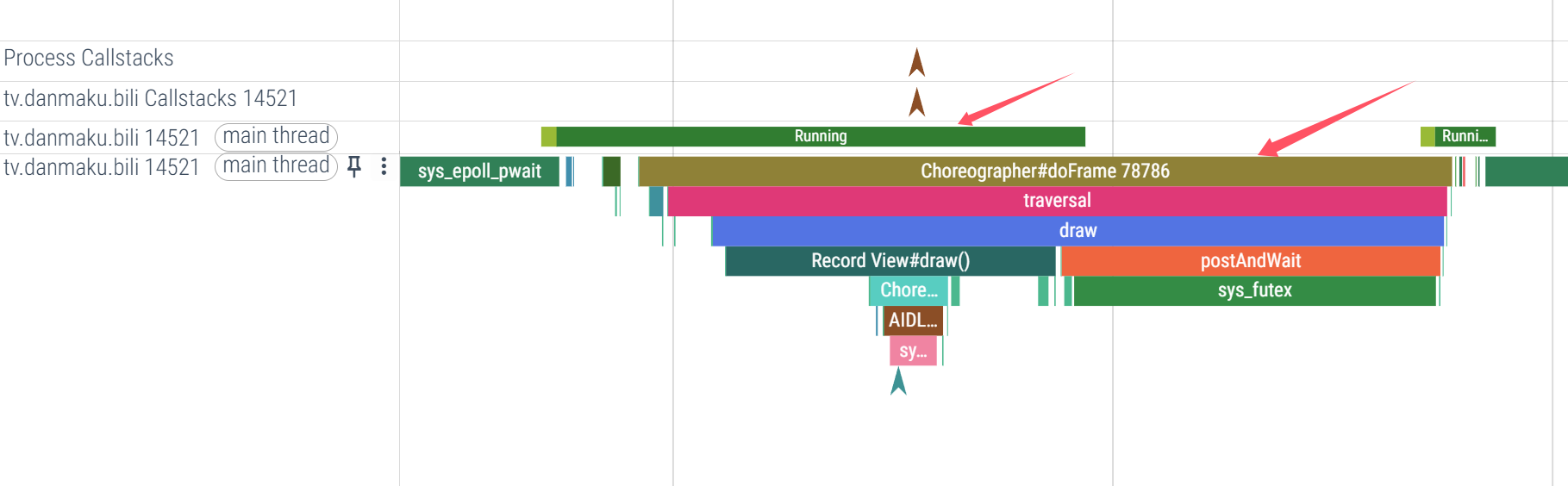
选择其上方的 Running,可以在信息区看到下面的信息:
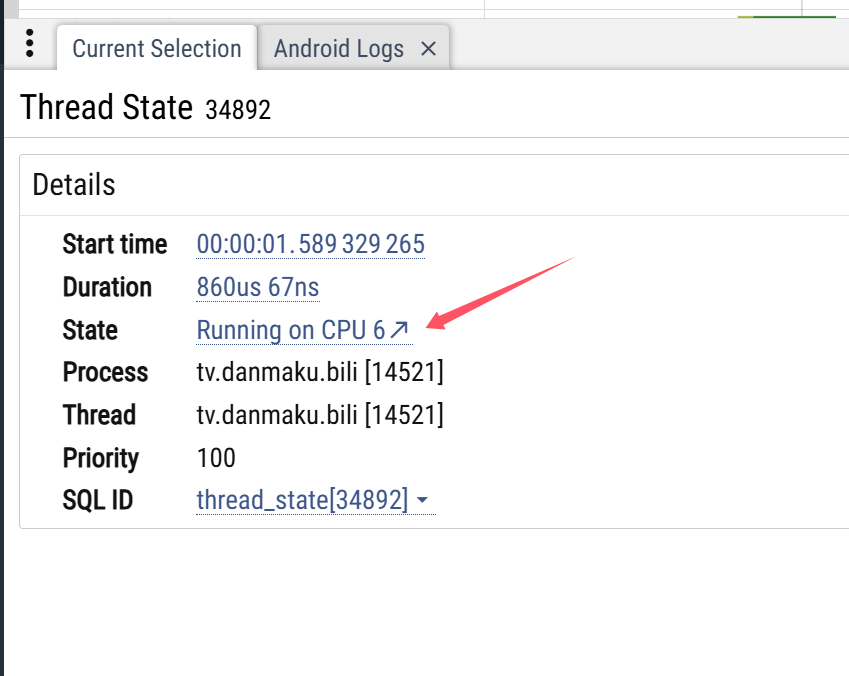
点击 Running on CPU 6,跳转到 CPU 区域,可以看到当前 Task 运行在 CPU 6 上,鼠标移动到下方的频率区域即可查看到对应的频率了:
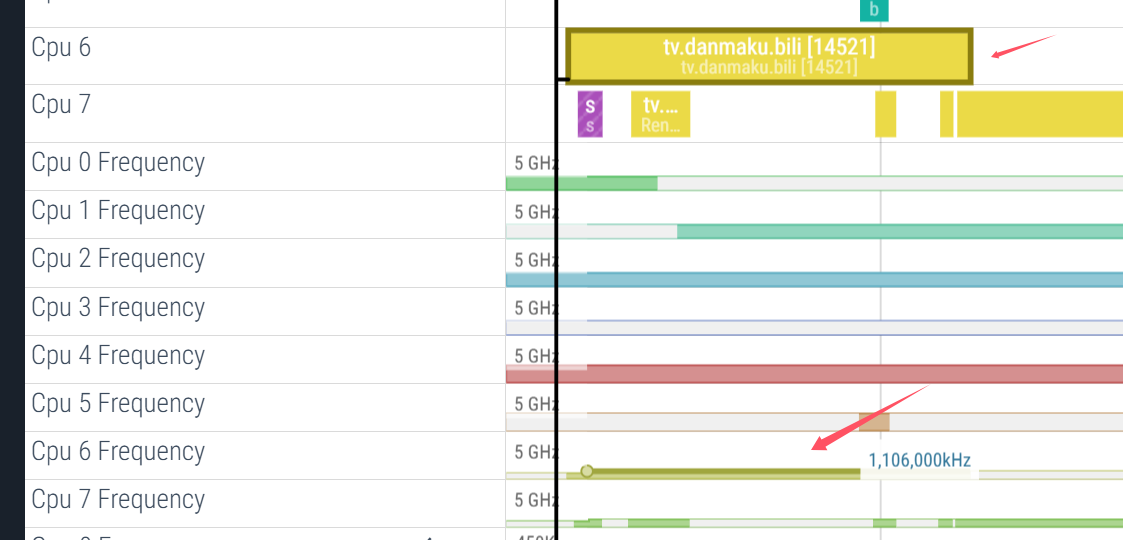
# 3.查看 CPU 占用率
首先在操作区任意位置框选出我们关心的时间段:
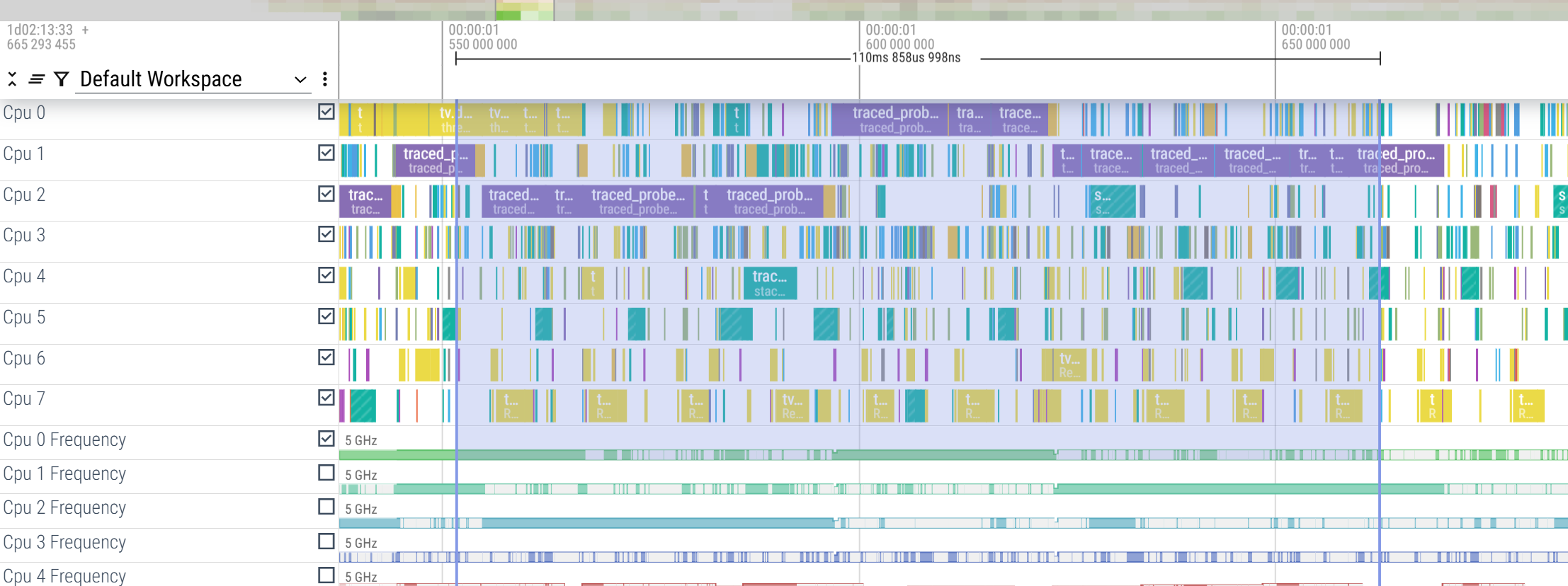
在下方的信息区域可以查看到每个线程/进程的 CPU 时间占用情况:
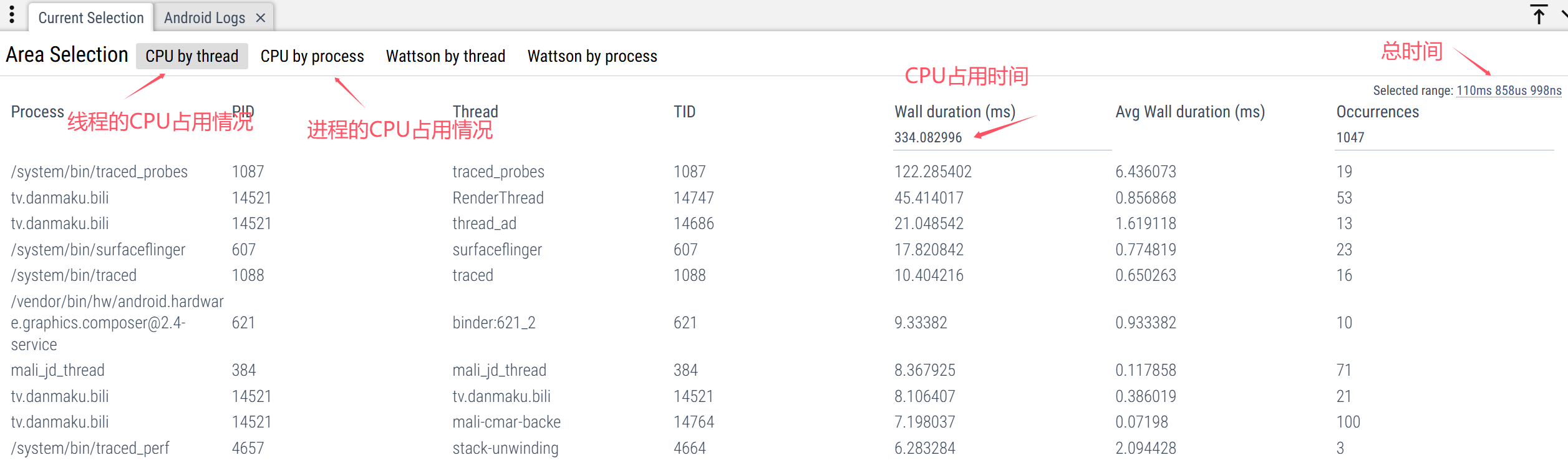
从上到下可以看到每个线程/进程的 CPU 占用情况,越上面的线程/进程占用时间越多、
CPU 占用率 = CPU占用时间 / 总时间 / 核心数,上面的例子就是:
334.08 / 110.95 / 8 = 37.6%
# 4.线程状态分析
操作区的 thread_state slice 用于展示线程的运行状态。主要有以下几种类型:
- Running,深绿色
- Runnable,浅绿色
- Sleeping,白色
- Uninterruptible Sleep (IO),橙色
- Uninterruptible Sleep (Non IO),紫红色
# 4.1 Running

深绿色的表示线程处于运行状态(RUNNING),线程在正常执行代码逻辑。
下方信息区相关的信息如下:

# 4.2 Runnable
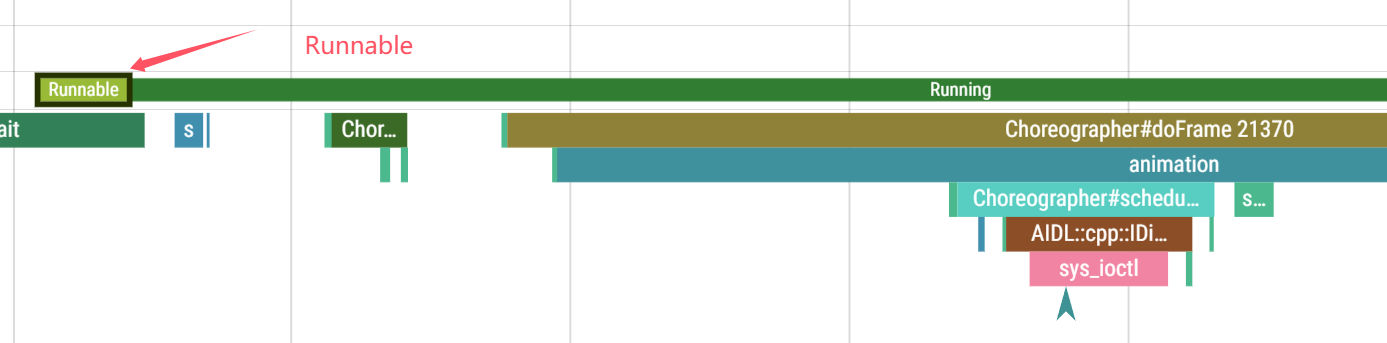
浅绿色表示线程处于可运行状态(Runnable),线程正在等待调度器的调度上 CPU 执行。
# 4.3 Sleeping
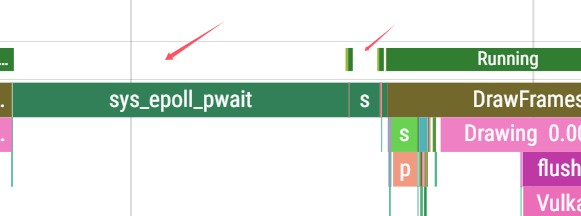
空白区域表示线程处于睡眠状态(Sleeping),多见于 epoll_wait 系统调用。
# 4.4 Uninterruptible Sleep (IO)
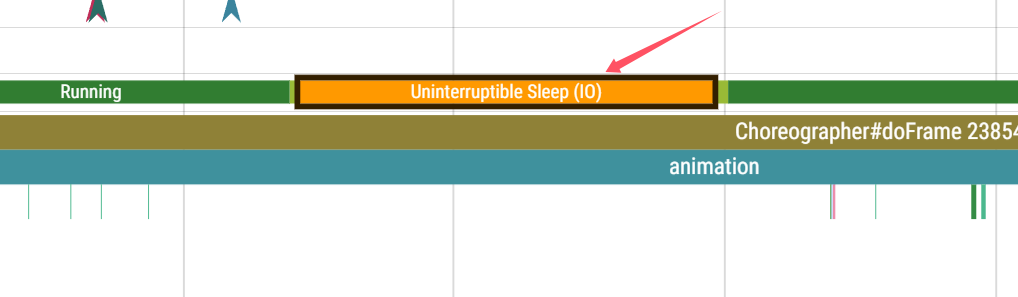
橙色区域代表 Uninterruptible Sleep (IO) 状态,一般线程在 IO 操作上阻塞了。 不可中断状态实际上是系统对进程和硬件设备的一种保护机制。比如,当一个进程向磁盘读写数据时,为了保证数据的一致性,在得到磁盘回复前,它是不能被其他进程或者中断打断的。
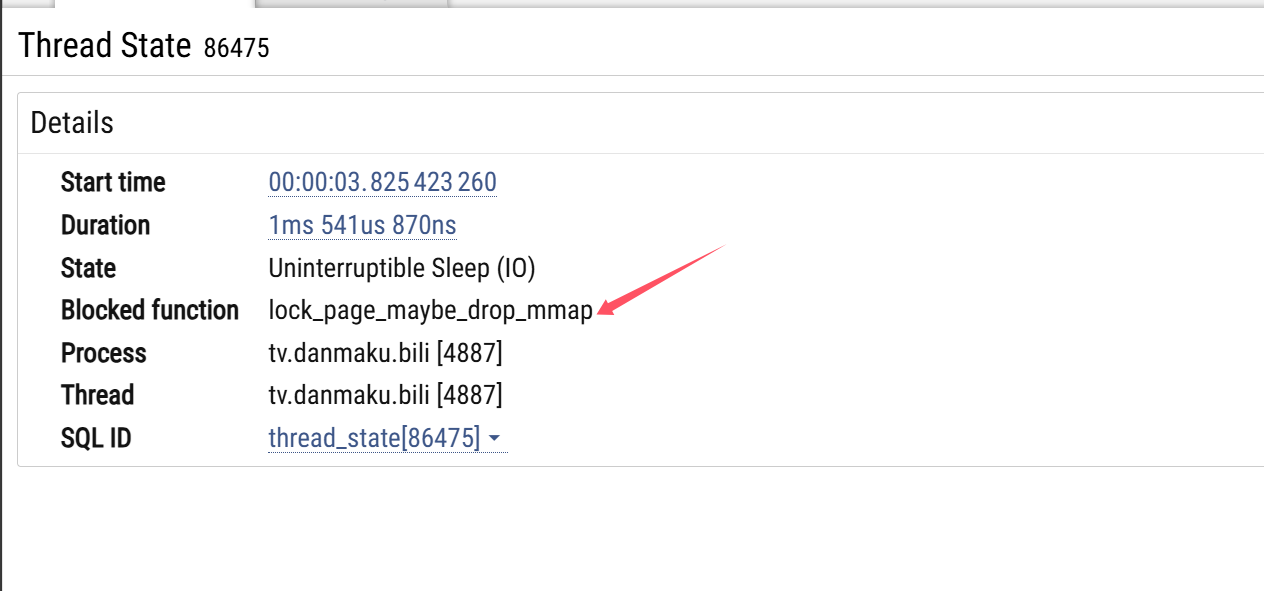
在下方信息区域可以找到阻塞函数
# 4.5 Uninterruptible Sleep (Non IO)
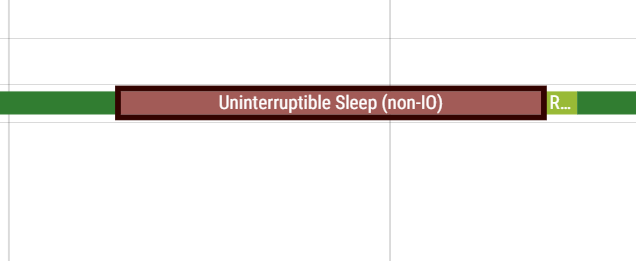
紫红色区域代表 Uninterruptible Sleep (Non IO),一般是在等待锁或者是 Binder 远程调用。

下方信息区域可以看到阻塞函数
# 5.CPU 调度情况分析
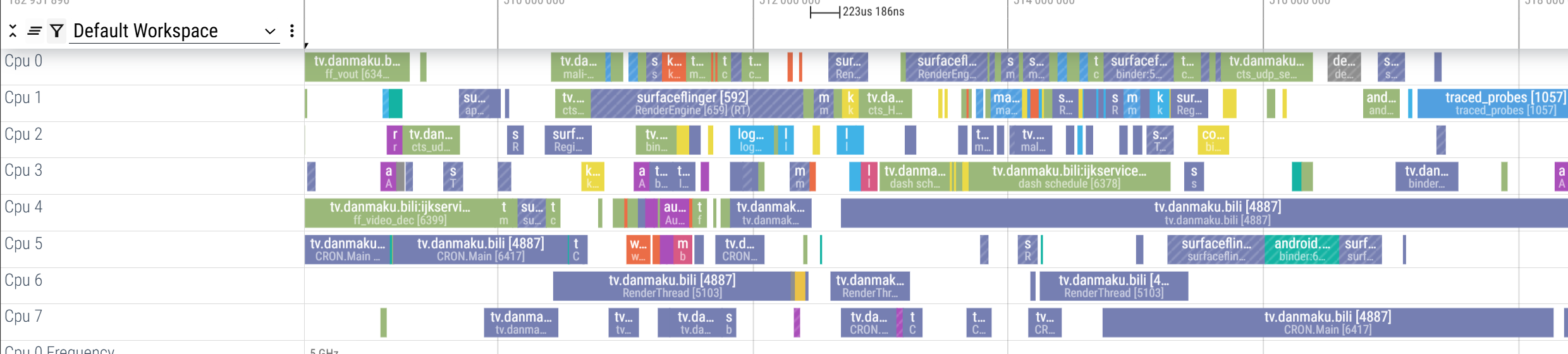
在 CPU 信息区域,我们可以看到每个线程/任务在 CPU 上的调度情况,通过 SOC 供应商的文档,我们可以知道 CPU 的大小核情况,从何了解到每个任务跑在什么类型的核心上,通常需要和竞品做对比。
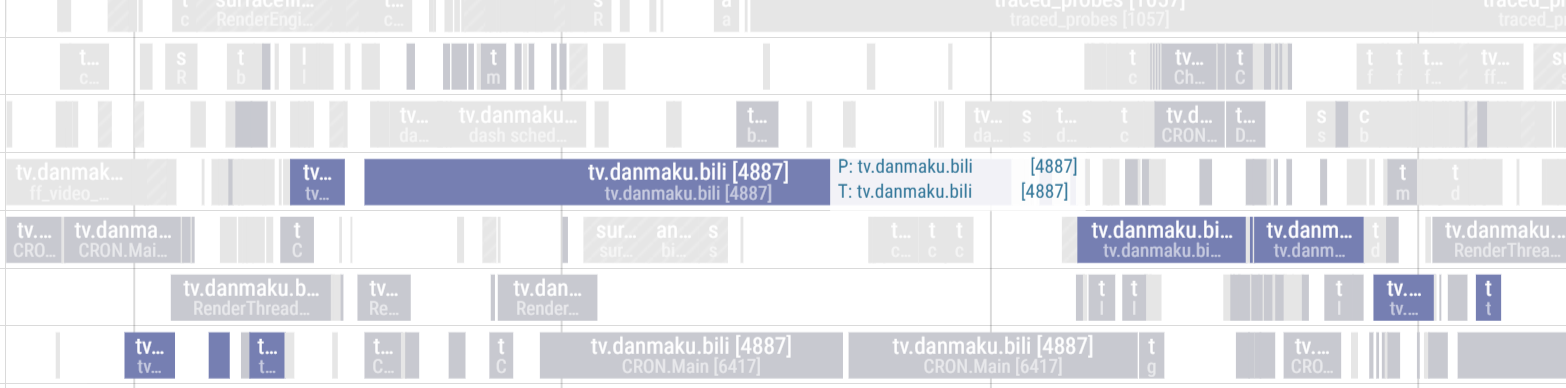
当我们把鼠标放在某一个任务上时,该任务就会高亮,其他任务变成灰色,方便我们查看单个任务的调度情况。
